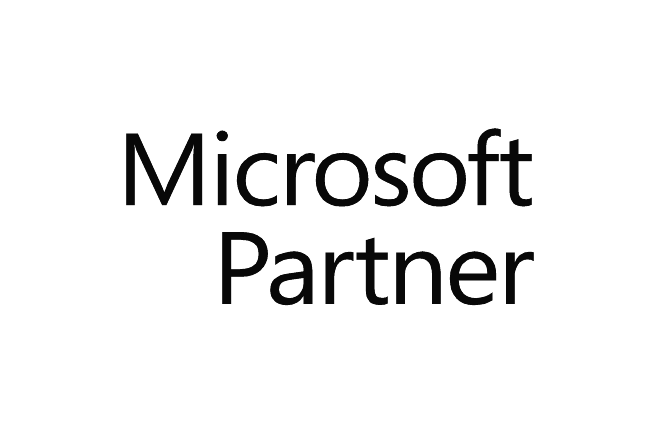Ce cours fournit aux participants les connaissances et les compétences fondamentales pour utiliser PowerShell pour l'administration et l'automatisation de l'administration des Windows servers. Ce cours permet aux élèves d'acquérir les compétences nécessaires pour identifier et construire la commande dont ils ont besoin pour effectuer une tâche spécifique. En complément, les participants apprennent à construire des scripts pour accomplir des tâches avancées telles que l'automatisation de tâches répétitives et la génération de rapports. Ce cours fournit les compétences préalables à la prise en charge d'une large gamme de produits Microsoft, notamment Windows Server, Windows Client, Microsoft Azure et Microsoft 365. Conformément à cet objectif, ce cours ne se concentrera pas sur l'un de ces produits, même si Windows Server, qui est la plate-forme commune à tous ces produits, servira d'exemple pour les techniques enseignées dans ce cours. Formation(s) pour aller plus loin: - M55626: Administration et automatisation avancée avec Powershell (Disponible bientôt) |
Public concerné | Ce cours est destiné aux professionnels IT déjà expérimentés dans l'administration générale de Windows Server, Windows client, Azure et Microsoft 365, et qui souhaitent en savoir plus sur l'utilisation de Windows PowerShell pour l'administration. Aucune expérience préalable avec une version de PowerShell ou un langage de script n'est supposée. Ce cours convient également aux professionnels IT déjà expérimentés dans l'administration de serveurs, notamment Microsoft Exchange Server, Microsoft SharePoint Server, et Microsoft SQL Server. |
Préalables | Administration, maintenance et dépannage de Windows Server Administration, maintenance et dépannage de Windows Client Principales pratiques exemplaires en matière de sécurité Technologies et mise en œuvre du réseautage Windows Technologies fondamentales de réseautage, telles que l’adressage IP, la résolution de noms et le protocole DHCP (Dynamic Host Configuration Protocol)
|
Objectifs | - Décrire les fonctionnalités de Windows PowerShell et l'utiliser pour exécuter et trouver des commandes de base.
- Identifier et exécuter des cmdlets pour l'administration locale du système.
- Travailler avec le pipeline Windows PowerShell.
- Utiliser PSProviders et PSDrives pour travailler avec d'autres formes de stockage.
- Interroger des informations système en utilisant WMI et CIM.
- Travailler avec des variables, des tableaux et des tables de hachage.
- Créer des scripts de base dans Windows PowerShell.
- Administrer des ordinateurs distants avec Windows PowerShell.
- Gérer les ressources Azure avec PowerShell.
- Gérer les services Microsoft 365 avec PowerShell.
- Utiliser les tâches d'arrière-plan et les tâches planifiées.
|
Contenu | Parcours d’apprentissage 1 : Introduction à Windows PowerShellModule 1 : Revue de Windows PowerShell Module 2 : Comprendre la syntaxe des commandes dans Windows PowerShell Module 3 : Trouver des commandes et utiliser Get-Help dans Windows PowerShell
Parcours d’apprentissage 2 : Maintien des tâches d’administration système avec Windows PowerShellModule 1 : Gérer les services de domaine Active Directory avec les cmdlets PowerShell Module 2 : Gérer les paramètres des services réseau des appareils Windows avec PowerShell Module 3 : Gérer les paramètres de Windows Server avec PowerShell Module 4 : Gérer les paramètres d’un ordinateur Windows local avec PowerShell
Parcours d’apprentissage 3 : Travailler avec le pipeline Windows PowerShellModule 1 : Comprendre le pipeline Windows PowerShell Module 2 : Sélectionner, trier et mesurer des objets avec le pipeline Module 3 : Filtrer des objets hors du pipeline Module 4 : Enumérer les objets dans le pipeline Module 5 : Envoyer des données de pipeline en sortie Module 6 : Passer des données via le pipeline
Parcours d’apprentissage 4 : Utilisation des fournisseurs et des lecteurs PowerShellParcours d’apprentissage 5 : Interrogation des informations de gestion avec CIM et WMIModule 1 : Revue de CIM et WMI Module 2 : Interroger les informations de configuration avec CIM et WMI Module 3 : Manipuler les objets de référentiel avec les méthodes CIM et WMI
Parcours d’apprentissage 6 : Utilisation des variables, tableaux et tables de hachage dans les scripts PowerShellParcours d’apprentissage 7 : Création et modification de scripts avec Windows PowerShellModule 1 : Créer et exécuter des scripts avec Windows PowerShell Module 2 : Travailler avec les constructions de script Module 3 : Importer des données dans différents formats Module 4 : Accepter des entrées utilisateur dans des scripts PowerShell Module 5 : Dépanner les scripts et gérer les erreurs Module 6 : Utiliser des fonctions et modules dans PowerShell
Parcours d’apprentissage 8 : Administration des ordinateurs distants avec Windows PowerShellModule 1 : Gérer des ordinateurs à distance avec Windows PowerShell Module 2 : Utiliser des techniques avancées de PowerShell distant Module 3 : Gérer des connexions persistantes à distance
Parcours d’apprentissage 9 : Gestion des ressources infonuagiques avec Windows PowerShellModule 1 : Revue du module Azure PowerShell Module 2 : Revue des outils et fonctionnalités Azure Cloud Shell Module 3 : Gérer les ressources Azure avec Windows PowerShell
Parcours d’apprentissage 10 : Gestion des services Microsoft 365 avec Windows PowerShellModule 1 : Gérer les utilisateurs, groupes et licences dans Azure AD Module 2 : Gérer Exchange Online avec PowerShell Module 3 : Gérer SharePoint Online avec PowerShell Module 4 : Gérer Microsoft Teams avec PowerShell
Parcours d’apprentissage 11 : Création et gestion des tâches d’arrière-plan et des tâches planifiées |
https://www.afiexpertise.com/en/training/microsoft-azure-administrator-az-104-t-00-1839